接續前一篇 Jenkins - Pipeline as Code - 第一個專案,這次來建立 C++ 專案
因為要編譯 C++,使用 建立擁有 C++ 編譯環境及 Jenkins Agent 的 Docker Image - Part 2 這篇所建立的環境
首先要修改的是 agent 的部份,這次要指定有 cpp 標籤的 agent 才能執行這個 pipeline,所以修改原本的 agent any 為
agent {
label 'cpp'
}
接著是透過 git 指令取得原始碼,這邊同樣以 https://github.com/allyusd/helloworld.cpp.git 為例,然後透過 sh 執行編譯,修改後的 Build 階段為
stage('Build') {
steps {
echo 'Building..'
git 'https://github.com/allyusd/helloworld.cpp.git'
sh 'g++ helloworld.cpp -o helloworld'
}
}
因為這個簡單的範例沒有 unit test,所以透過執行結果代替一下
stage('Test') {
steps {
echo 'Testing..'
sh './helloworld'
}
}
如果要使用建立好的檔案,把 branch 改為 cpp,按下建置後,會看到所有階段都成功完成
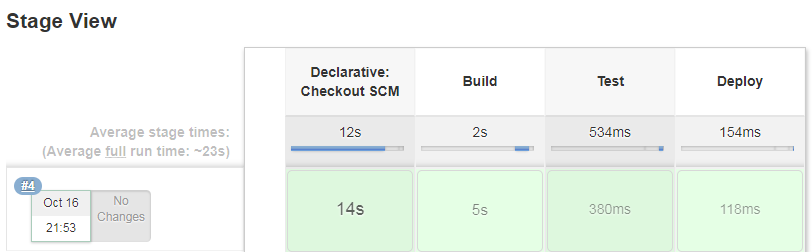
接著把滑鼠移到 Build 的區域,也就是顯示 Build 花費時間 5s 的地方,會出現 Success,下方有個 Logs 可以點選
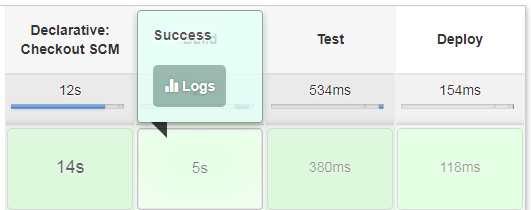
點擊後會發現紀錄依據 Jenkinsfile 所描述的三個步驟分別折疊起來,可以依自己有興趣的部份去檢視
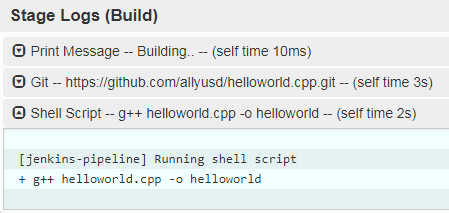
像是 Test 階段我們有執行程式,從這裡就可以看到有輸出 Hello World 的結果。
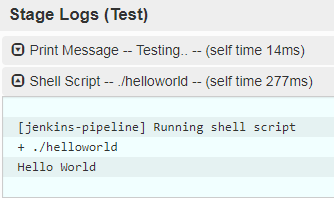
本文同步發表在部落格 Jenkins - Pipeline as Code - C++ 專案 - Jian-Ching 記事本
